
时间:2021-04-01 16:26:00 来源:www.win10xitong.com 作者:win10
近日,本站接到了许多用户都在咨询同一个问题,就是Win10系统玩游戏不能全屏。想必我们大家以后也可能会遇到Win10系统玩游戏不能全屏的情况,想自己学习一下解决Win10系统玩游戏不能全屏的问题我们就一起来往下看,按照这个步骤去处理就行了:1、按 Win + R 组合键,打开运行,并输入:regedit 命令,确定或回车,可以快速打开注册表编辑器;2、注册表编辑器窗口中,依次展开到就解决了。接下去我们就配合图片手把手的教各位Win10系统玩游戏不能全屏的具体解决伎俩。
Win10系统不能全屏玩游戏;
方法1:修改注册表
1.按Win R组合键打开运行,输入:regedit命令,确认或按enter,可以快速打开注册表编辑器;
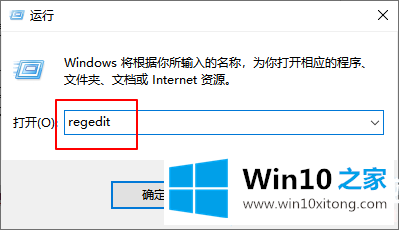
2.在注册表编辑器窗口中,展开到:
机器\ HKEY _本地_机器\系统\控制集001 \控制\图形驱动程序\配置

3.右键单击配置项,选择Ctrl F搜索,输入Scaling
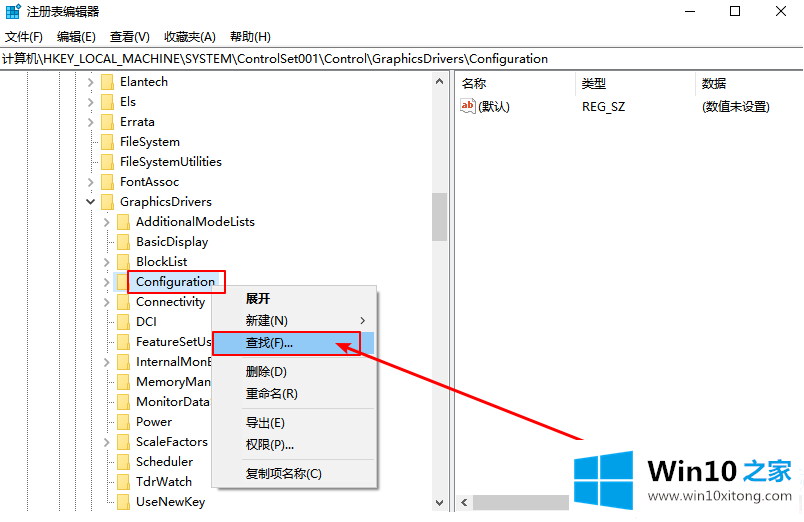
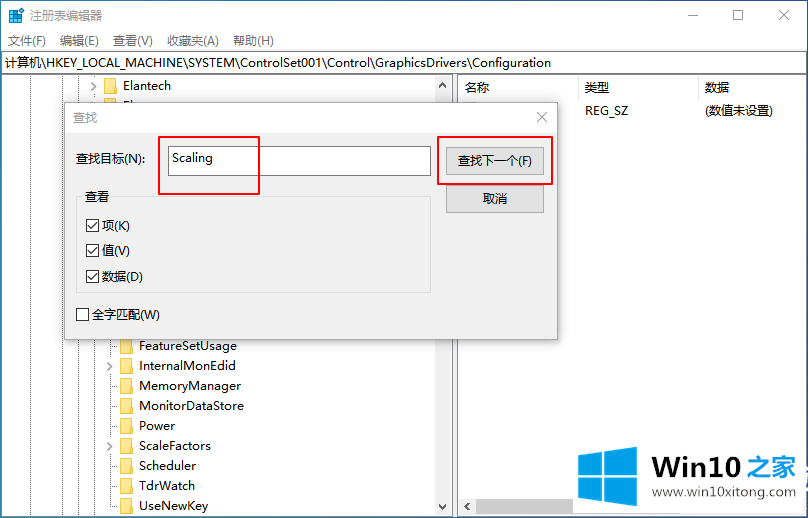
4.找到并双击打开缩放。在编辑DWORD (32位)值的打开窗口中,将数值数据改为3,最后点击确定;
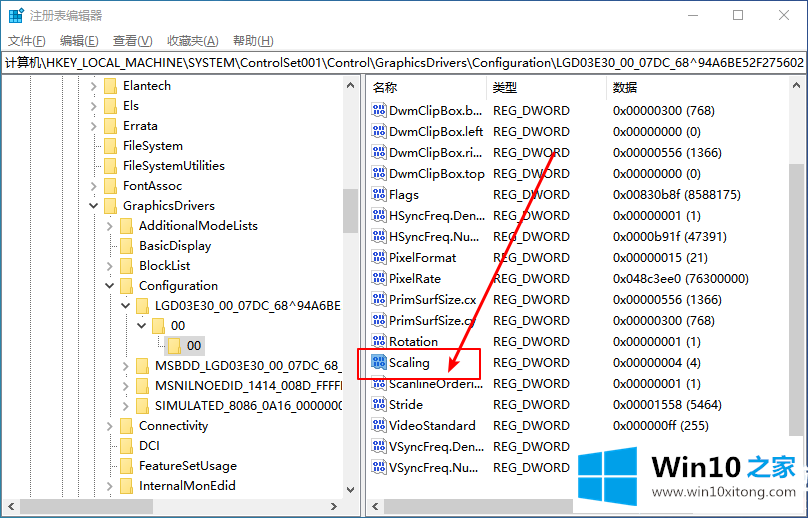
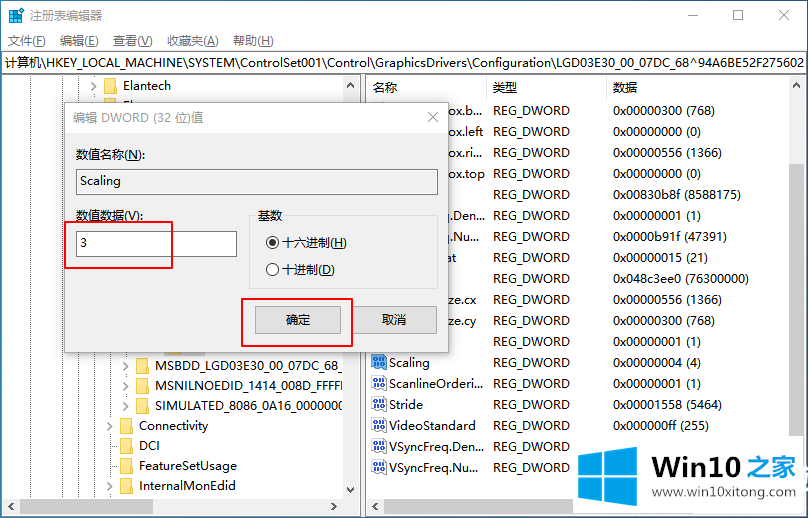
注意:在Scaling中玩4的时候,游戏是4:3。如果你的笔记本是16:9,你的笔记本两边会留下黑边,改成3,游戏全屏
方法2:安装组件的旧版本:DirectPlay
1.点击左下角开始菜单旁边的搜索,然后在搜索框中输入启用或关闭Windows功能,点击打开系统给出的最佳匹配,启用或关闭Windows功能控制面板;
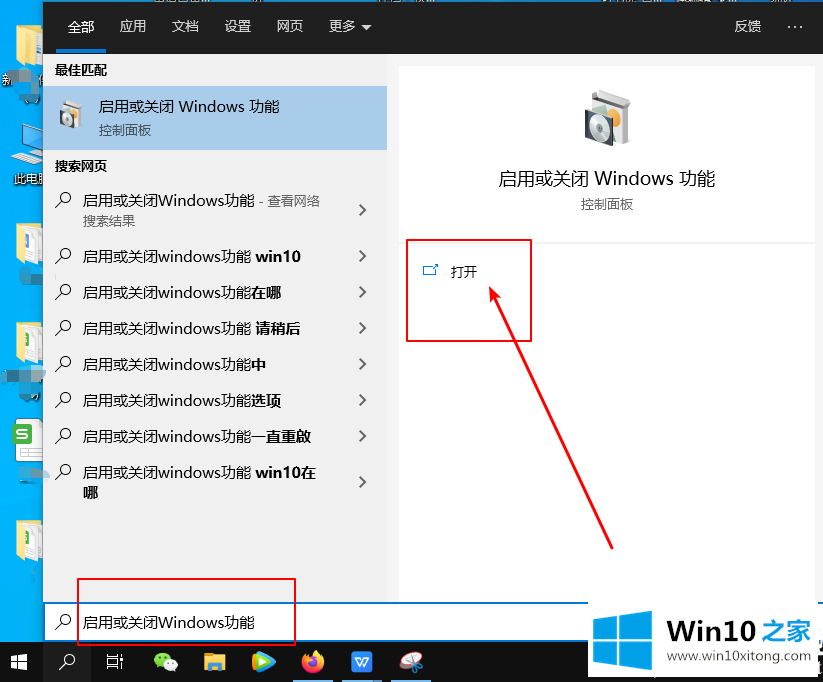
2.在Windows函数窗口中,查找并展开旧组件,然后检查DirectPlay函数,最后点击确定;
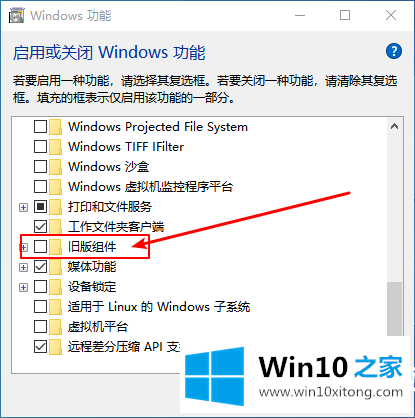
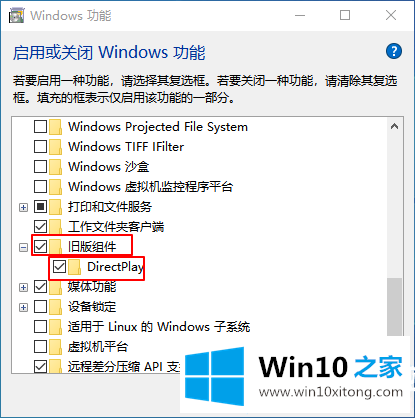
3.随后,系统将完成相关设置的应用。
以上是Win10系统中如何玩不全屏游戏的文章|用不全屏的电脑玩游戏怎么做?如果想了解更多的技术教程,请继续关注win10 Home。
Win10系统玩游戏不能全屏的问题是不是大家根据以上提供的教程就处理好了呢?如果你还需要下载电脑系统,请继续关注本站